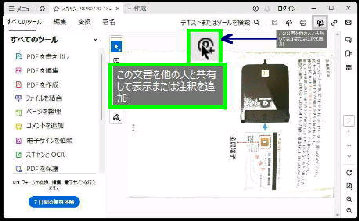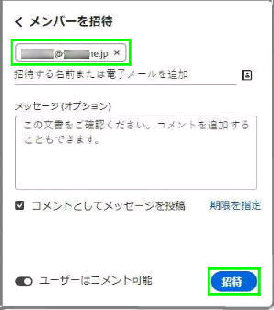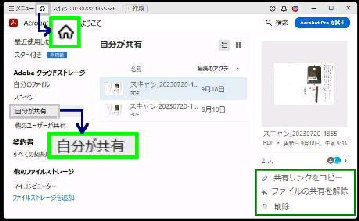Adobe Acrobat Reader で、PDFファイルを
「リンクで共有」 することができます。
● Acrobat Reader で PDFファイルを 「リンクで共有」 する
「文書を共有」 画面が表示されます。
メールアドレス欄にメールアドレスを入力すると、
タイトルが 「メンバーを招待」 になります。
Adobe クラウドストレージにアップロード
された共有ファイルの管理画面です。
《 Windows 11 バージョン22H2 画面 》
二人目のメールアドレスを入力できますが、共有相手
が一人の場合は、下方の「招待」 ボタンを押します。
PDFファイルを開き、右上ツールバーの
「この文書を他の人と共有して表示または
注釈を追加」 ボタンを押します。
すると、受信者にはファイルが共有されたことを
知らせる電子メールが送信されます。
(共有された文書へのリンクが含まれています)
受信者は、デバイスやブラウザーを問わず
開くことができ、又、ソフトウェアやログイン
は必要ありません。
ファイルは 「Adobe クラウドストレージ」 に
アップロードされます。
「ホーム」 ボタンを押して、「自分が共有」
を選択すると、自分が共有したファイルを
表示することができます。
ファイルを選択すると、右側にファイルの
詳細と次の操作メニューが表示されます。
◆共有リンクをコピー
◆ファイルの共有を解除 ◆削除
初めて利用する場合は、アカウントの作成を求められます。